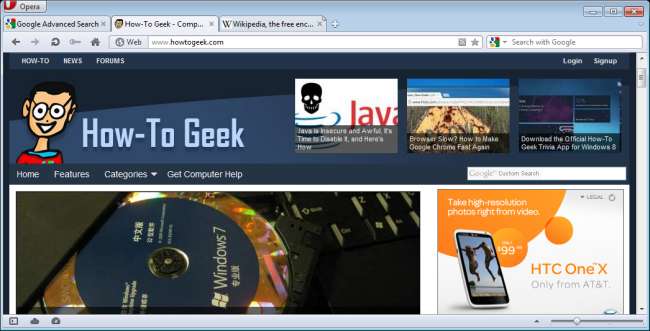
Daha önce Firefox profillerini nasıl yedekleyeceğinizi göstermiştik. uzantı ve üçüncü şahıs yazılımı ve nasıl yapılır Google Chrome profillerini yedekle . Opera kullanıyorsanız, Opera profillerini, ayarlarını ve hatta göz atma oturumlarını yedeklemeyi kolaylaştıran ücretsiz bir araç var.
Opera, adı verilen bir senkronizasyon hizmeti sunar Opera Bağlantısı , yer işaretlerinizi, kişisel çubuğunuzu, geçmişinizi, Hızlı Arama'yı, notlarınızı ve arama motorlarını diğer bilgisayarlarla senkronize etmenize olanak tanır. Ancak, bu hizmet mevcut tarama oturumlarınızı ve şifrelerinizi senkronize etmez. Tüm Opera ayarlarınızı, profillerinizi ve göz atma oturumlarınızı bir arşive aktarmanıza ve aynı veya başka bir bilgisayardaki Opera'ya aktarmanıza olanak tanıyan, Stu'nun Opera Ayarlarını İçe Aktarma ve Dışa Aktarma aracı adlı ücretsiz bir araç bulduk.
Stu'nun Opera Ayarlarını İçe Aktarma ve Dışa Aktarma aracı taşınabilir ve yüklenmesi gerekmez. Bu makalenin sonundaki bağlantıyı kullanarak .zip dosyasını indirmeniz yeterlidir. Programı çalıştırmak için osie.exe dosyasına çift tıklayın.
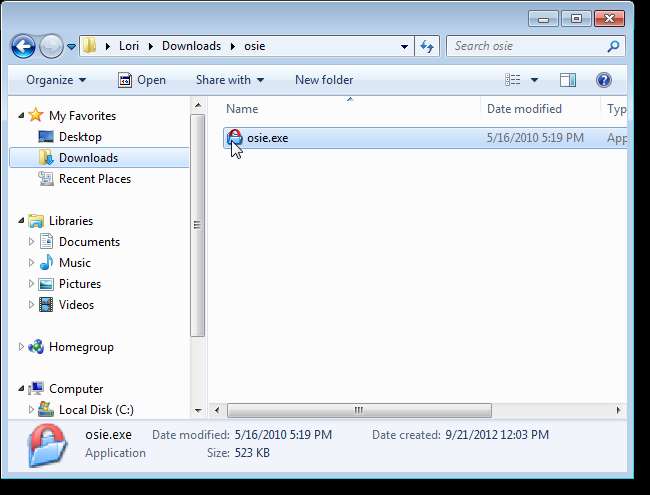
Giriş iletişim kutusu görüntülenir. Öğeleri okuyun ve iletişim kutusunu kapatmak için Tamam'ı tıklayın.
NOT: Herhangi bir güncelleme olup olmadığını kontrol etmek istiyorsanız, Güncellemeleri Kontrol Et'e tıklayın. Ana sayfaya tıklayarak programın web sayfasına da gidebilirsiniz.
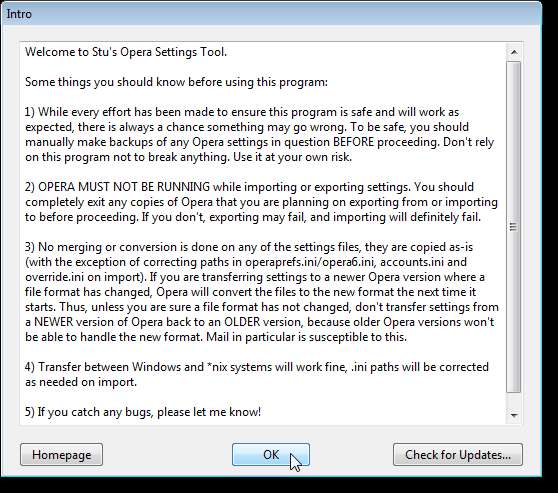
Ayarlarınızı dışa aktarmak için, görüntülenen ana iletişim kutusunda Opera ayarlarınızı bir arşive aktarın seçeneğini tıklayın. Sonrakine tıkla.
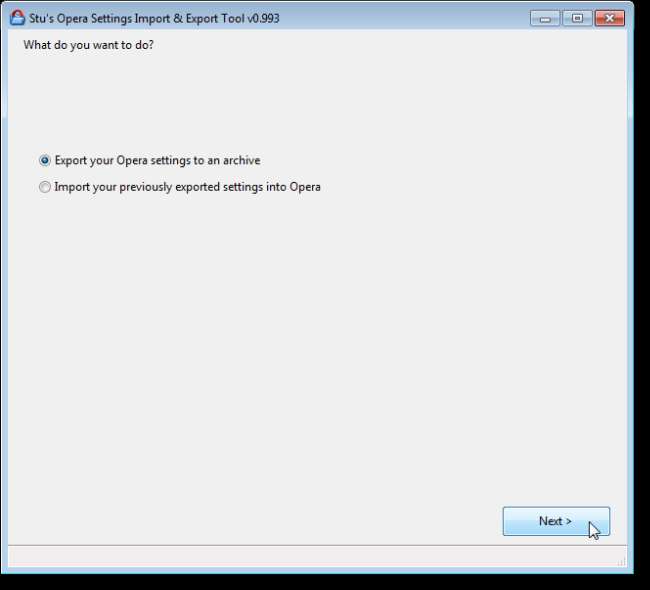
Araç, Opera ayarlarının varsayılan konumunu otomatik olarak bulur. Farklı bir konumda ayarlarınız, profilleriniz veya oturumlarınız varsa, bu konumu bulmak için Gözat'ı tıklayın. Devam etmek için listeden bir konum seçin ve İleri'ye tıklayın.
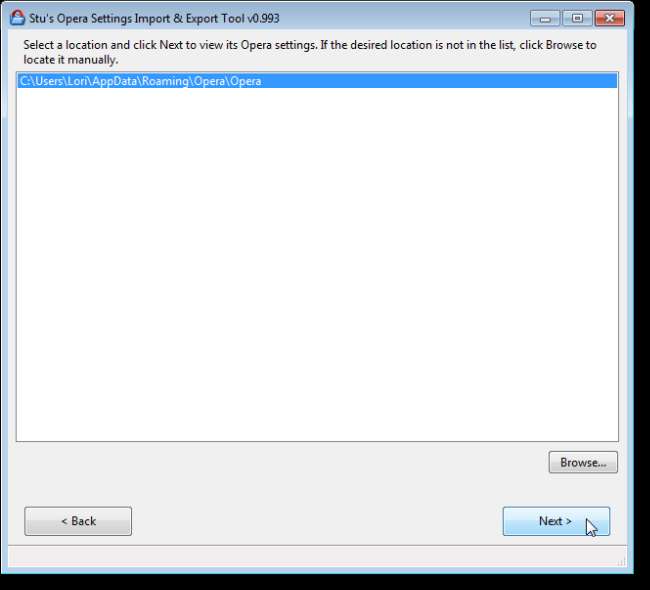
Seçilen konumda bulunan ayarlar iletişim kutusunda görüntülenir. Seçilmeyen öğeler seçilen konumda bulundu, ancak yedeklenecek verileri yok. O anda seçili olmayan bir öğe için bir onay kutusu seçerseniz, bu ayar için bir konum seçmeniz istenir.
Yedeklenecek verileri olan tüm öğeler otomatik olarak seçilir. Dışa aktarmak istemediğiniz öğelerin onay kutularını seçin, böylece bu kutularda hiçbir onay işareti bulunmaz ve İleri'yi tıklayın.

Dosyayı farklı kaydet iletişim kutusu görüntülenir. Arşivi kaydetmek istediğiniz bir klasöre gidin. Arşiv dosyası için Dosya adı düzenleme kutusuna bir ad girin ve Kaydet'i tıklayın.
NOT: .tar.gz uzantısını belirtmezseniz, dosya otomatik olarak bir .tgz dosyası olarak kaydedilir. Her iki uzantı da 7-Zip ve WinZip gibi çoğu arşiv programında açılabilir, böylece herhangi bir nedenle bunlara manuel olarak erişmeniz gerekmesi durumunda ayarları orijinal formatlarında çıkarabilirsiniz.
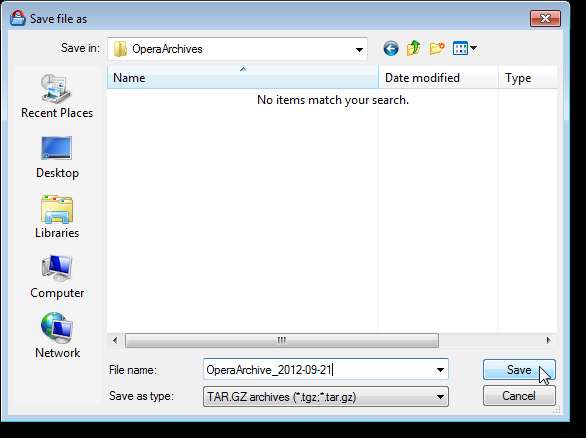
Dışa Aktarma Tamamlandı iletişim kutusu görüntülenir ve size ayarların belirtilen konuma başarıyla aktarıldığını söyler. Tamam'ı tıklayın.
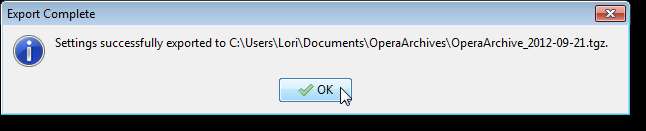
Ayarları Opera'ya aktarmak istediğinizde, osie.exe programını tekrar açın ve Önceden aktarılan ayarlarınızı Opera'ya aktar radyo düğmesini seçin ve İleri'ye tıklayın.
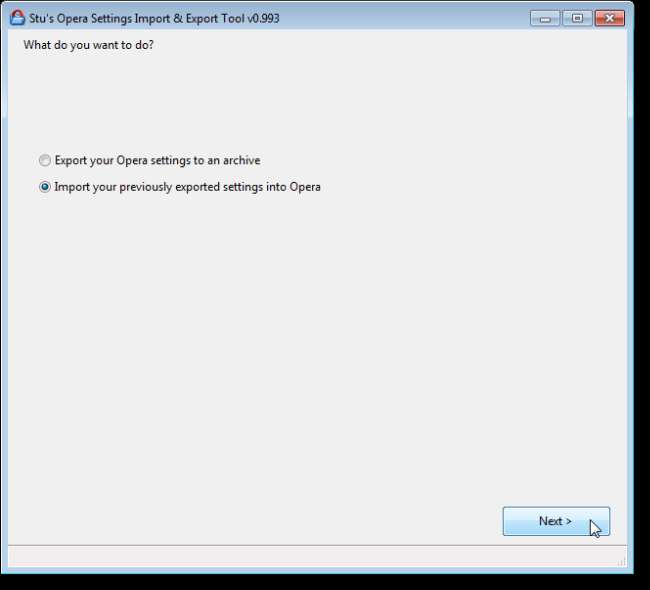
İçe aktarmak için bir ayar arşivi seçin iletişim kutusunda, .tgz veya .tar.gz dosyasını içeren klasöre gidin, dosyayı seçin ve Aç'ı tıklayın.
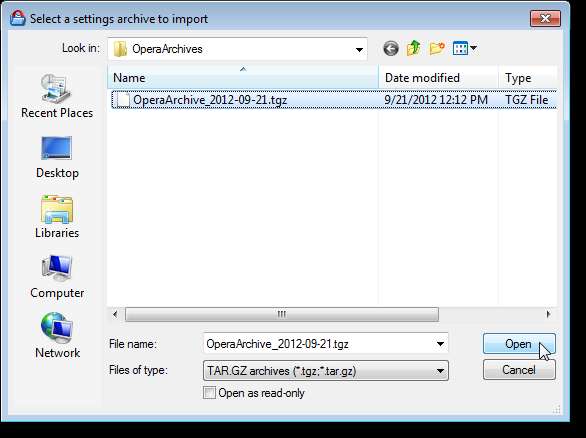
Arşiv dosyasındaki ayarlar ana iletişim kutusunda görüntülenir. Veri içeren tüm öğeler varsayılan olarak seçilir. Bir öğenin seçimini kaldırmak için, onay kutusunu seçin, böylece kutuda HAYIR onay işareti kalmaz. Sonrakine tıkla.
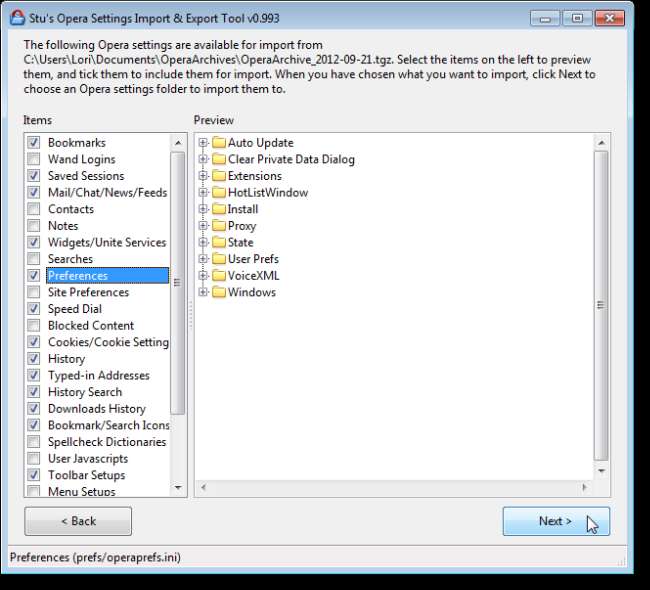
Opera ayarlarınızı içe aktarmak istediğiniz bir konum seçin. Varsayılan konum zaten listelenmiştir. Farklı bir konum seçmek istiyorsanız, Gözat düğmesini kullanın. Sonrakine tıkla.
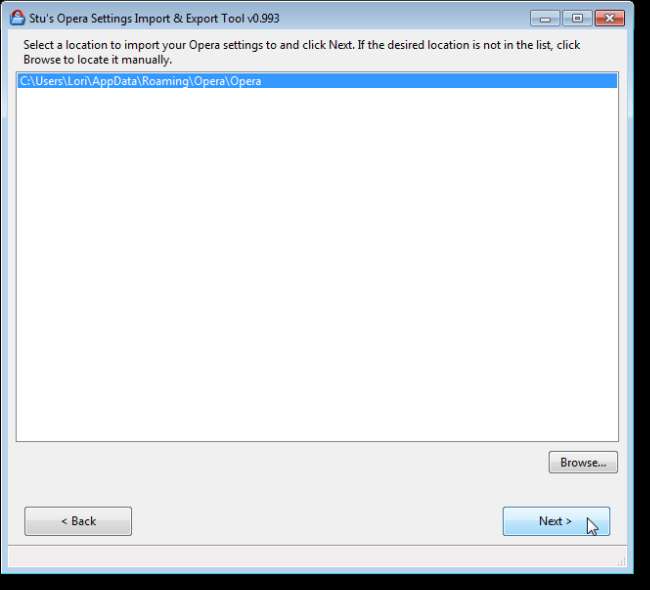
Şu anda Opera'da bulunan tüm ayarlar değiştirilecek ve gözden geçirmeniz için ana iletişim kutusunda listelenecektir. Yeni ayarlarınızı içe aktarmadan önce mevcut ayarlardan herhangi birini kaldırmak isterseniz, listeden istediğiniz ayarları seçin ve ardından Bu ayarları diskten sil onay kutusunu seçin. Sonrakine tıkla.
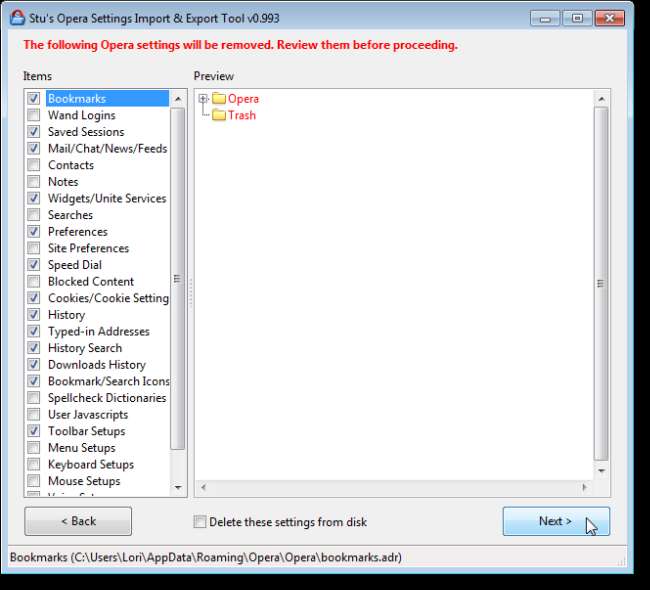
Onay Devam Et iletişim kutusu, mevcut ayarların kaldırılacağına dair başka bir uyarı olarak görüntülenir. Ayarlarınızı içe aktarmaya devam etmek için Evet'i tıklayın.

İçe aktarma işlemi tamamlandığında İçe Aktarma Tamamlandı iletişim kutusu görüntülenir. Tamam'ı tıklayın.
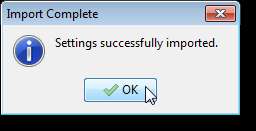
Stu'nun Opera Ayarlarını Alma ve Verme Aracı hem Windows hem de Linux için mevcut olduğundan ve her iki işletim sistemi ile uyumlu .tgz veya .tar.gz dosyaları oluşturduğundan, ayarlarınızı Windows'tan Linux'a veya Linux'tan Linux'a taşımak için bu aracı kullanabilirsiniz. Pencereler.
Stu’nun Opera Ayarları İçe Aktarma ve Dışa Aktarma Aracını şuradan indirin: http://my.opera.com/Disco%20Stu/blog/opera-settings-import-export-tool .







